在CentOS 7系统中添加和配置SNMP(简单网络管理协议)服务,可以实现对服务器性能、网络状态和系统资源的实时监控,以下是详细的配置步骤和注意事项。

安装SNMP服务
首先需要安装net-snmp软件包,这是CentOS 7中最常用的SNMP实现工具,通过以下命令安装:
sudo yum install net-snmp net-snmp-utils -y
安装完成后,启动SNMP服务并设置开机自启:
sudo systemctl start snmpd sudo systemctl enable snmpd
配置SNMP服务
SNMP的主配置文件位于/etc/snmp/snmpd.conf,默认配置较为严格,需要根据实际需求修改,以下是关键配置项:
-
修改访问权限
默认情况下,SNMP只允许本地访问,若需远程监控,需修改以下行:#rocommunity public default -V systemonly替换为:
rocommunity public your_network/24其中
your_network/24为允许访问的网段,例如168.1.0/24。
-
定义系统信息
在配置文件中添加或修改以下行,以自定义系统描述:sysLocation Your Office sysContact admin@example.com -
启用特定OID
若需监控CPU、内存等系统资源,需取消以下行的注释:#view systemview included .1.3.6.1.2.1.25.1改为:
view systemview included .1.3.6.1.2.1
防火墙配置
确保防火墙允许SNMP流量(默认UDP端口161):
sudo firewall-cmd --permanent --add-port=161/udp sudo firewall-cmd --reload
验证SNMP服务
使用snmpwalk命令测试SNMP是否正常工作:
snmpwalk -v 2c -c public localhost
若返回系统信息,则配置成功,远程测试时需将localhost替换为目标服务器IP。
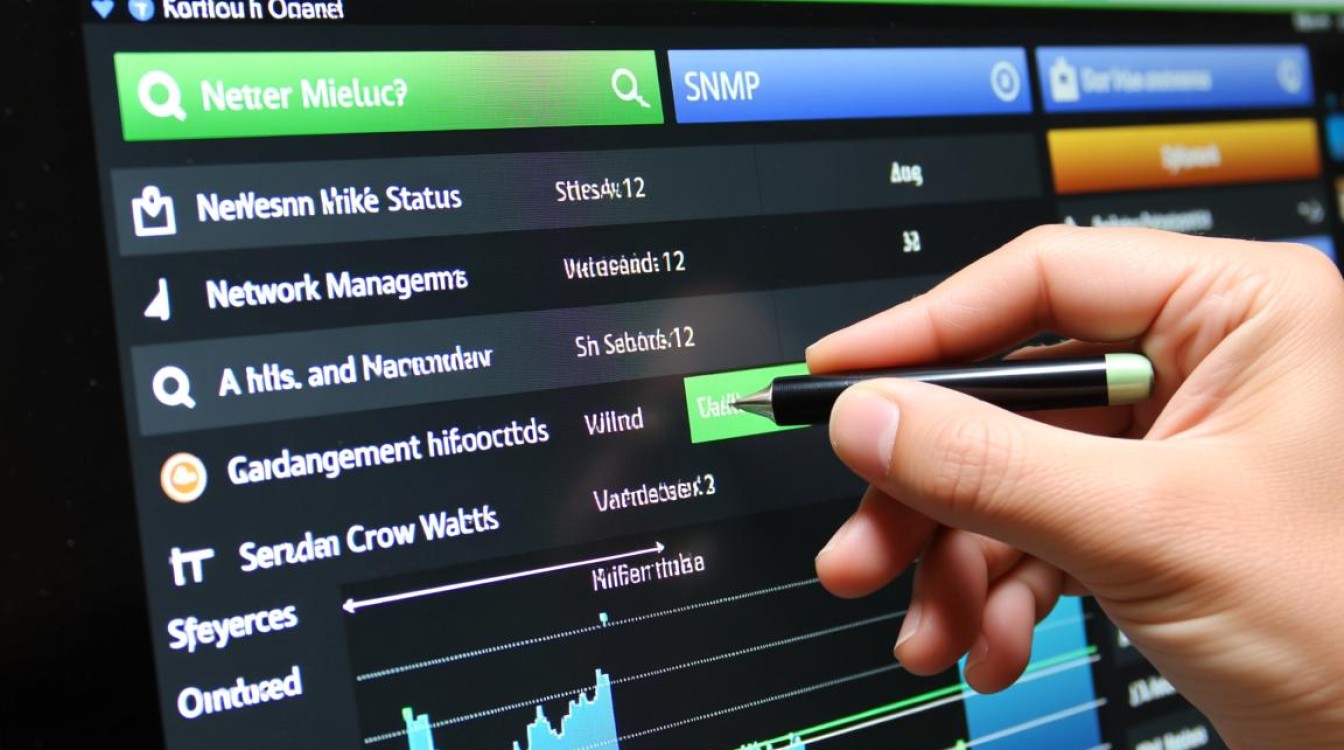
常见OID说明
以下是常用的监控OID及其含义:
| OID | 描述 |
|---|---|
.1.3.6.1.2.1.1.1.0 |
系统描述 |
.1.3.6.1.2.1.1.3.0 |
系统运行时间(秒) |
.1.3.6.1.2.1.25.2.2.0 |
总内存(字节) |
.1.3.6.1.2.1.25.2.3.1.6.1 |
磁盘使用率 |
安全建议
- 修改默认community字符串:将
public更改为复杂字符串。 - 限制访问IP:在
rocommunity中明确指定允许的IP或网段。 - 使用SNMPv3:对于生产环境,建议配置SNMPv3以提供加密和认证功能。
FAQs
Q1: 如何修改SNMP的默认监听端口?
A1: 编辑/etc/snmp/snmpd.conf文件,找到agentAddress udp:161,将161替换为自定义端口(如16160),然后重启服务:sudo systemctl restart snmpd,同时需在防火墙中开放新端口。
Q2: SNMP服务无法远程访问,如何排查?
A2: 首先检查防火墙和SELinux设置:sudo getenforce确保为Disabled或Permissive,其次使用netstat -tuln | grep 161确认端口监听状态,最后检查snmpd.conf中的rocommunity配置是否正确指定了远程网段。